iPhone
Как отправить видео с iPhone без потери качества
Автор: Михаил Владимирович • 2025-10-23 21:13:39 • Проверенные решения
Качество видео с Android на iPhone может пострадать так же, как и при отправке видео с iPhone на Android. В связи с этим возникает вопрос, что является причиной размытого видео, отправленного с iPhone на другие устройства, и наоборот. Это явление объясняется сжатием. Телефоны Apple iPhone разработаны для передачи видео с iPhone на iPhone, и независимо от размера, видео отправляется и принимается, сохраняя свои первоначальные качества. Если не использовать систему Apple от начала до конца, есть вероятность, что ваш оператор связи вмешивается в процесс, что приводит к сбоям. Отправленные видео, как правило, сжимаются на одном конце, а на другом — нет. В результате видео с iPhone размывается при отправке на Android. В этой статье вы узнаете, как отправить видео с iPhone без потери качества.
- Часть 1. Почему видео с iPhone размыто на Android
- Часть 2. Как отправлять видео с iPhone без потери качества
- Part 3. Отправка видео с iPhone на Android через электронную почту
Часть 1. Почему видео с iPhone размыто на Android
Почему видео на iPhone передается размытым — распространенный вопрос среди пользователей iPhone и Android. Убийственное качество видео обусловлено ограничениями службы мультимедийных сообщений (MMS), которая позволяет нам отправлять и получать видео через сотовую сеть. Это сопровождается агрессивным сжатием, применяемым реальными провайдерами сотовой связи. MMS ограничена по размеру на уровне оператора связи, при этом размер сообщения варьируется от 300 КБ до 1200 КБ, что эквивалентно 0,3 МБ до 1,2 МБ. Сообщения MMS, превышающие 1 МБ, ограничиваются внутри операторской сети, а между операторскими сетями — от 0,3 МБ до 0,6 МБ. Поэтому по умолчанию, независимо от качества камеры на телефоне, видео iPhone на Android размытое при отправке через службу мультимедийных сообщений, и то, находятся ли телефоны в разных сетях, не имеет никакого значения. iPhone на Android размытое для уменьшения очень большого и качественного исходного видеофайла до размера, управляемого службой мультимедийных сообщений. Некоторые операторы связи также применяют дополнительное сжатие для снижения накладных расходов в своей сети. Поэтому к тому времени, когда ваше видео дойдет до получателя, оно может быть сжато несколько раз, что приведет к окончательному и полному ухудшению качества видео.
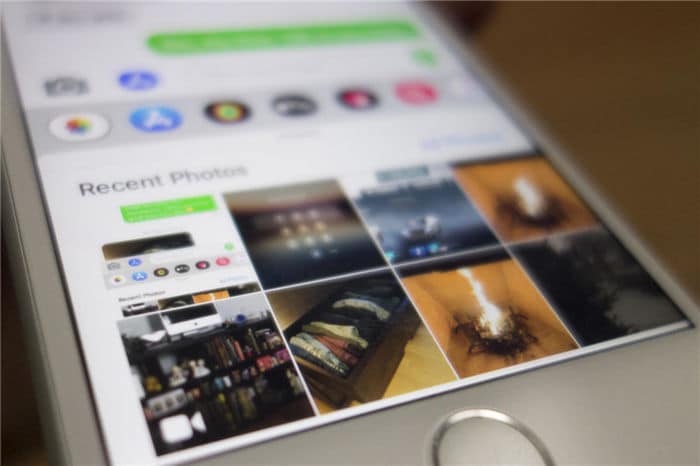
Часть 2. Как отправлять видео с iPhone без потери качестваy
Хотя ограничения на размер службы мультимедийных сообщений неизбежны при использовании системы, есть способы смягчить это при обязательном использовании и управлять сохранением высококачественных видео. Этого можно достичь несколькими способами, включая Google Drive и Dropbox, которые можно использовать для отправки видео без потери качества приобретенного iPhone.
При использовании Google Drive для решения проблемы размытости видео с iPhone на Android выполняются следующие шаги:
Шаг 1: Установите Google Диск.
Начните с установки приложения Google Drive на iPhone. После завершения установки запустите его.
Шаг 2: Загрузите видео.
Приложение выбирает символ + , который имеет цвет и расположен в правом нижнем углу. Нажмите на Загрузить и выберите Фото и Видео. В библиотеке iPhone выберите видео, которые вы хотите отправить. Загрузите видео.
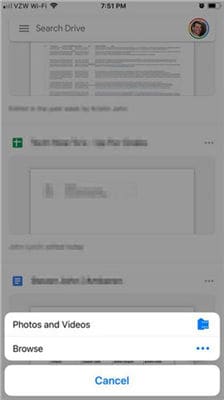
Шаг 3: Найдите видео на диске и отправьте на Android.
В приложении Drive выполните поиск недавних файлов и найдите загруженное видео. Рядом с файлом нажмите на три точки и выберите Поделиться. Введите адрес электронной почты пользователя Android и отправьте видео. Пользователь Android должен получить видео в идеальном виде и без потери качества.
Dropbox также поможет с тем, как отправить высококачественное видео на iPhone. Следуйте приведенной ниже процедуре:
Шаг 1: Установка и настройка учетной записи.
Начните процедуру отправки видео с iPhone без потери качества с установки приложения Dropbox и создания учетной записи. После этого откройте приложение.
Шаг 2: Создайте папку.
В Dropbox создайте новую папку для видео. Откройте созданную папку и выберите Создать, расположенный внизу. Выберите Загрузить фото и выберите видео для обмена из своей галереи.
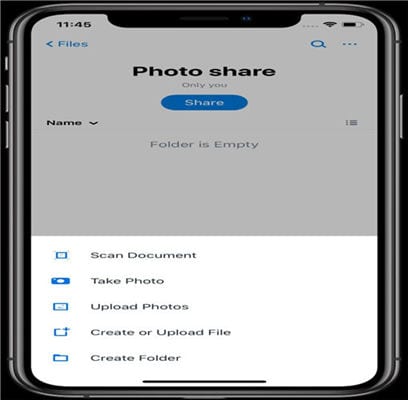
Шаг 3: Отправьте загруженные видео.
После загрузки видео с iPhone поделитесь ими, выбрав три точки рядом и нажав на Поделиться. Вы можете поделиться папкой и позволить Dropbox сгенерировать ссылку, которую вы можете отправить пользователю Android через сообщение или электронную почту.
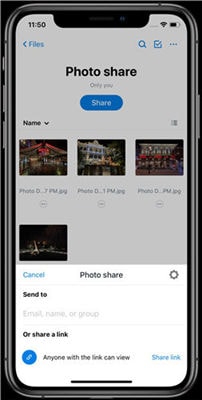
Часть 3. Отправка видео с iPhone на Android по электронной почте
При отправке видео с iPhone по электронной почте оно будет сжато до меньшего размера. Важно использовать Wondershare UniConverter (первоначально Wondershare Video Converter Ultimate) для сжатия видео перед отправкой по электронной почте, поскольку он специализируется на сжатии видео и сохраняет качество. Поэтому он играет важную роль в том, как отправить видео с iPhone без потери качества.
 Wondershare UniConverter — Универсальный набор инструментов для видео
Wondershare UniConverter — Универсальный набор инструментов для видео

- Сжимайте длинные видео до небольшого размера без потери качества, чтобы поделиться ими по электронной почте или через телефон.
- Редактируйте видео с iPhone с помощью функций обрезки, обрезки, поворота, добавления водяных знаков, применения эффектов и других.
- Настройте размер видео iPhone, выбрав разрешение видео, изменив битрейт, конвертировав формат видео и т.д.
- Поддержка 1 000+ видео/аудио форматов, включая MP4/MKV/AVI/MOV/MP3/WAV и другие.
- Легкая передача видео на iPhone/Android-устройства через USB-кабель.
- Пакетное сжатие и конвертирование видео/аудио.
- Пакет инструментов с дополнительными функциями, такими как запись экрана, конвертер VR, GIF Maker, исправление метаданных медиа и т.д.
- Поддержка OS: Windows 10/8/7/2003/Vista/XP, Mac OS 10.15 (Catalina), 10.14, 10.13, 10.12, 10.11, 10.10, 10.9, 10.8, 10.7, 10.6.
Чтобы сжать или обрезать видео с помощью Wondershare Uniconverter, необходимо выполнить следующие действия.
Шаг 1 Запустите Wondershare UniConverter и загрузите видео с iPhone.
Если вы еще не установили программу Wondershare UniConverter, сделайте это и запустите ее по окончании процесса. В его интерфейсе выберите функцию Сжатие видео. Как только откроется новое окно, загрузите видео, выбрав значок + .

Шаг 2 Сжатие видео
Как только вы выберете соответствующее видео, оно откроется в окне Сжатие видео. В первом разделе вы найдете подробную информацию о видео. Сжимайте видео, перемещая полосу Прогресс, и изменяйте параметры видео по мере необходимости. Нажмите функцию Просмотр для предварительного просмотра сжатого видео. Предварительный просмотр длится 20 секунд. Завершите процесс, нажав функцию Сжатие.

После сжатия вы можете отправить видео на Android по электронной почте.
Вывод
iPhone — это качественный телефон, который любят многие. Однако они представляют собой большую проблему при обмене видео с другими устройствами, например, с Android. Видео с iPhone размывается при отправке из-за непрограммируемого сжатия, которое ухудшает качество. Хорошей новостью является то, что теперь видео можно отправлять на другие устройства без потери их первоначальных качеств. Такие приложения, как Google Drive, Dropbox и Wondershare UniConverter, облегчают процесс отправки видео с iPhone без потери качества.



Михаил Владимирович
Главный редактор